在现代办公环境中,电脑桌像素墙已经成为提升工作氛围和个性化空间的重要元素。通过设置电脑桌像素墙,用户不仅能够展示个人品味,还能在一定程度上提高工作效率...
2025-07-31 3 电脑
在日常使用电脑进行沟通或多媒体娱乐时,耳麦突然无声无疑会带来极大的不便。但是,别着急,本文将为您提供一系列排查步骤和解决方法,帮助您快速恢复耳麦的正常使用功能。我们从电脑耳麦无声音的常见原因入手,逐步分析并给出解决方案,让您能够轻松应对这一问题。
在技术故障排除之前,我们首先应确认问题是否出在耳麦设备本身。
1.耳麦的物理检查
确认耳麦的耳机和麦克风插头是否牢固地插入电脑的音频接口。
查看耳麦是否有可见的破裂或损坏。
检查耳麦的音量控制按钮是否调节至合适的位置以及是否有损坏。
2.多个设备测试
尝试在其他电脑上使用该耳麦,查看是否仍存在问题。
在同一台电脑上使用其他耳麦,看问题是否得到解决。
3.软件声音设置
确认电脑的声音设置没有将耳麦设置为静音。
检查音频驱动设置,确保没有禁用麦克风。
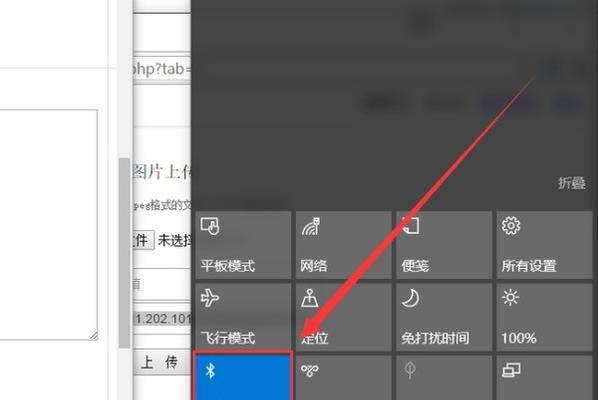
1.驱动更新和回滚
在设备管理器中检查音频驱动是否有更新可用,并尝试更新。
若更新后出现声音问题,尝试回滚到之前的驱动版本。
2.系统恢复和音频服务
尝试进行系统还原,回到之前耳麦可以正常工作的状态。
检查Windows音频服务(如WindowsAudio和WindowsAudioEndpointBuilder)是否正在运行,若未运行则启动它们。
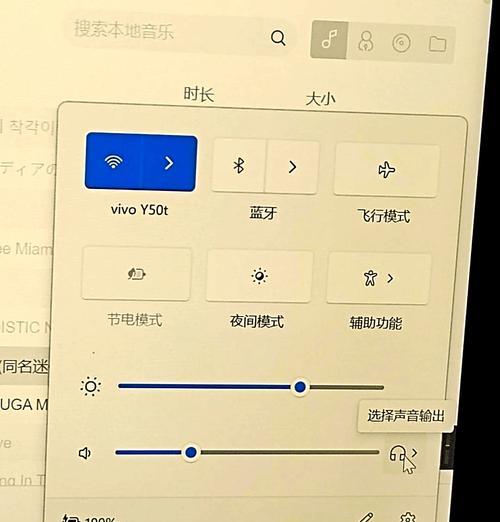
1.接口故障排除
确认电脑上的音频接口没有物理损坏。
如使用外接声卡,确保其驱动正确安装,并且电源和连接正常。
2.换端口测试
如果有多个音频接口,请尝试更换其他端口来确定问题是否出在特定接口上。
3.系统音频输出设置
在声音设置中确认正确的播放和录制设备被选为默认设备。

1.软件冲突
检查最近安装或更新的软件是否有音频处理或管理功能,是否可能与耳麦冲突。
尝试卸载怀疑的软件,看问题是否得到解决。
2.程序音频设置
检查运行中的应用程序音频设置,确保它们没有覆盖系统的默认音频设备设置。
1.耳麦兼容性
确认耳麦是否与您的操作系统版本兼容。
2.硬件损坏
如果以上步骤都无法解决问题,可能是耳麦或电脑内部音频硬件损坏,这可能需要专业技术人员进行检查和维修。
1.定期检查更新
定期检查并更新操作系统和驱动程序。
2.定期维护
清洁耳麦和电脑音频接口,避免灰尘和赃物导致的接触不良。
3.使用高质量耳麦
选择质量可靠、评价良好的耳麦产品,可以减少故障发生的概率。
通过上述六个步骤的排查,您应该能够找到耳麦无声音的原因,并解决这一问题。请记得,在排查过程中,每按照本文步骤操作后都应进行测试,以确保每步操作的效果。如果问题依然存在,那么可能需要进一步的硬件检测和维修服务。希望本文的内容能帮助您有效解决问题,重享清晰的电脑音频体验。
标签: 电脑
版权声明:本文内容由互联网用户自发贡献,该文观点仅代表作者本人。本站仅提供信息存储空间服务,不拥有所有权,不承担相关法律责任。如发现本站有涉嫌抄袭侵权/违法违规的内容, 请发送邮件至 3561739510@qq.com 举报,一经查实,本站将立刻删除。
相关文章

在现代办公环境中,电脑桌像素墙已经成为提升工作氛围和个性化空间的重要元素。通过设置电脑桌像素墙,用户不仅能够展示个人品味,还能在一定程度上提高工作效率...
2025-07-31 3 电脑

在现代计算机中,显卡是至关重要的组成部分之一。它负责处理图形渲染的任务,直接影响到游戏、视频播放以及一些专业应用程序的性能。对于拥有87版电脑的用户而...
2025-07-31 5 电脑

在如今这个信息技术飞速发展的时代,电脑已成为我们工作和生活中不可或缺的一部分。一台性能卓越的电脑,不仅仅需要强大的CPU和显卡,内存的合理选择同样至关...
2025-07-28 7 电脑

在数码产品日益发达的今天,平板电脑已经成为了许多人生活与工作的一部分。然而,市面上销售的平板电脑往往都有着固定的硬件配置和系统环境,无法满足一些用户对...
2025-07-28 6 电脑

随着科技的发展,电脑游戏变得越来越复杂与精致,玩家对游戏的体验需求也随之提高。但是,一个常见的误区是电脑游戏会消耗大量内存。事实上,游戏对内存的消耗并...
2025-07-27 7 电脑

在数字化时代,平板电脑已经成为我们日常生活中不可或缺的一部分,而将平板的内容投屏到电脑上,可以进一步拓宽我们的工作和娱乐体验。本文将为您全方位地展示如...
2025-07-26 6 电脑